Иногда нужно выйти из сети

Google повторно представил автономные карты в недавнем обновлении приложения Google Maps, и, как часто делает Google, они оставляют небольшую загадку о том, как вы можете их использовать и как их загрузить.
Вот где мы входим. Мы покажем вам, как загрузить и «установить» карту для автономного использования, и расскажем, как вы можете их использовать, чтобы вам не приходилось искать документы поддержки, когда придет время. Это очень просто, и у вас уже установлено все необходимое!
Как сохранить карту для автономного использования
Как видите, сохранить область карты несложно, если вы знаете, с чего начать. Все, что вам действительно нужно сделать, это найти местоположение или ориентир и использовать кнопку «Сохранить карту для использования в автономном режиме» на карточке, которую вы найдете в нижней части экрана. Если у вас нет ориентира, вы также можете выполнить поиск «OK Maps», и вам будет предложено сохранить карту. Данные карты сохраняются вместе с данными приложения Google Map, и на них можно ссылаться без обновления подключения к данным.
Это важная часть, см. почему ниже.
Использование офлайн-карт
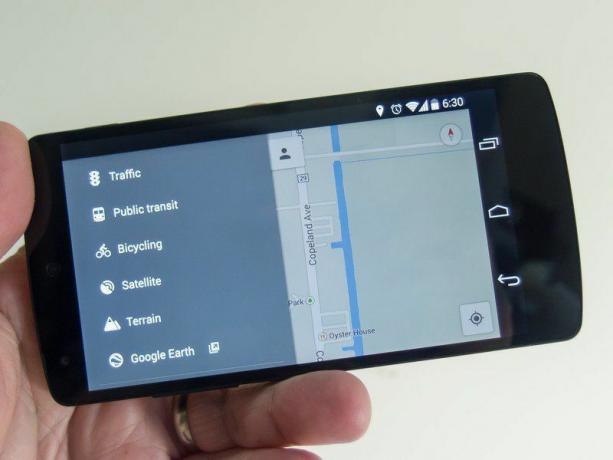
Есть несколько веских причин, по которым вам могут понадобиться офлайн-карты. Я часто оказываюсь в местах, где нет службы передачи данных ни от одного оператора (и я часто теряюсь), и Google Maps издевается надо мной, говоря, что нет соединения для передачи данных. Или, может быть, у вас есть ограничение на передачу данных, и вы проводите выходные в месте, где вам часто нужны маршруты. В любое время, когда вы хотите использовать Карты Google без подключения к данным, офлайн-карты могут помочь.
Чтобы получить доступ к своим автономным картам вручную, просто коснитесь силуэта человека в строке поиска в Картах Google. Вы попадете на свою информационную страницу в приложении «Карты», а прокрутка вниз приведет вас ко всем картам, которые вы сохранили. Отсюда вы можете открыть карту, увеличить масштаб и посмотреть на нее так же, как если бы это была бумажная карта. Вы также можете удалить старые карты, посмотреть, сколько места занимает каждая карта, а также инициировать сохранение новой карты. Обратите внимание, что вас предупредили, что вы не можете выполнять поиск или прокладывать маршруты, если вы не в сети. Хотя это облом, есть (в основном) способ обойти это.

Если вы запускаете навигацию, когда вы подключены, и ваше местоположение и ваш пункт назначения сохраняется на офлайн-карте, вы можете начать, а затем отключить данные и по-прежнему получать маршруты. Это удобно, если вы проводите выходные в Далласе, но, поскольку вы не из Далласа, вам нужно знать, как перевезти арендованный автомобиль с места на место. Вы можете сделать это, не пережевывая свой лимит данных — если вы сохранили Даллас как автономную карту.
Это удобно в крайнем случае, но если вам часто нужна навигация в областях, где вы не можете использовать сотовую связь для передачи данных, это не лучший метод. Мы бы порекомендовали специальное устройство GPS или альтернативное картографическое приложение, созданное для работы в автономном режиме. Есть несколько, и ваши друзья-фанаты Android в форумы может помочь выбрать лучший.
Несколько других предостережений и вещей, которые нужно знать
- Офлайн-карты Google (и карты Google в целом) поддерживаются не везде. Google всегда пытается предоставить больше услуг в большем количестве мест, но пока они не везде.
- Карты хранятся только 30 дней. После этого вам нужно будет повторно загрузить все карты, которые вы хотите сохранить.
- Существует ограничение на размер (где-то около 10 МБ) карты, которую вы можете скачать. Я могу загрузить весь Даллас (поскольку я упомянул об этом выше), но я никак не смогу сохранить весь Техас или даже все пригороды Далласа в автономном режиме. Если вам предстоит долгое путешествие без данных, сохраните несколько карт, которые перекрываются, чтобы охватить всю территорию. Обязательно используйте соглашение об именах, чтобы вы знали, что есть что!
- Как упоминалось выше, навигация не может быть запущена при просмотре офлайн-карты. Вы также не можете ничего искать. Поскольку данные поиска являются важной частью того, что делает Google Maps великолепными, автономных карт немного не хватает по сравнению с вашим Garmin или TomTom.
Сказав все это, полезно знать, как сохранять карты в автономном режиме и использовать их в крайнем случае.
